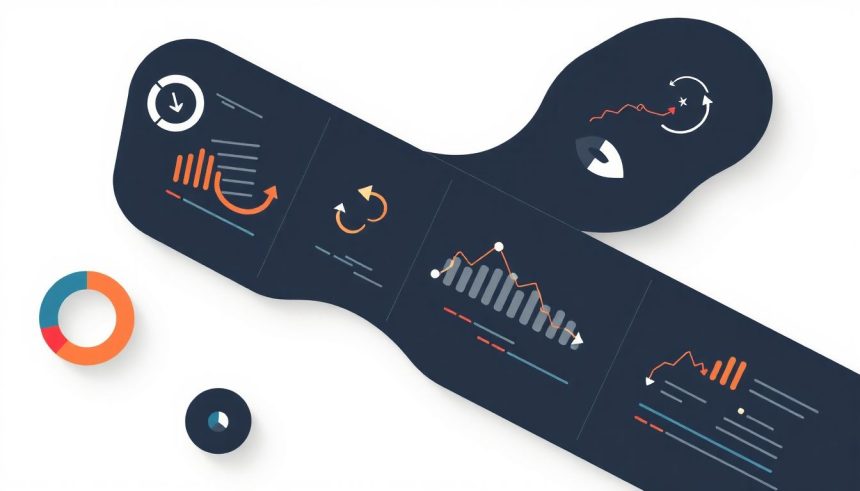A modern üzleti környezetben az adatok jelentik az egyik legértékesebb erőforrást. Naponta hatalmas mennyiségű információ keletkezik a vállalatoknál, legyen szó értékesítési tranzakciókról, ügyfélinterakciókról, pénzügyi adatokról vagy éppen weboldal-látogatottsági statisztikákról. Ezek a nyers adatok önmagukban azonban ritkán nyújtanak azonnal felhasználható betekintést vagy konkrét válaszokat a felmerülő kérdésekre. Ahhoz, hogy az adatokból értelmes információt, trendeket vagy összefüggéseket nyerjünk ki, szükségünk van hatékony adatelemzési eszközökre. Ezen eszközök közül az egyik legnépszerűbb, legsokoldalúbb és leginkább elterjedt a kimutatás, angolul pivot table. Ez a funkció forradalmasította az adatok kezelését és értelmezését, lehetővé téve a felhasználók számára, hogy pillanatok alatt komplex jelentéseket és elemzéseket készítsenek anélkül, hogy bonyolult képleteket vagy programozási nyelveket kellene ismerniük.
A kimutatás alapvető definíciója és szerepe az adatelemzésben
A kimutatás egy rendkívül erőteljes statisztikai eszköz, amely lehetővé teszi a felhasználók számára, hogy nagy mennyiségű adatot dinamikusan összefoglaljanak, rendszerezzenek és elemezzenek. Lényegében egy interaktív táblázatot hoz létre, amelyben a nyers adatok aggregálódnak, csoportosulnak és szűrhetők különböző szempontok szerint. Célja, hogy az adathalmazban rejlő mintázatokat, trendeket és összefüggéseket könnyedén feltárjuk, vizualizáljuk és megértsük. Különösen hasznos, ha részletes adatokból szeretnénk magasabb szintű, összegzett nézetet kapni.
Ez az eszköz nem csupán egy egyszerű szűrő vagy rendező funkció. A kimutatás alapvető ereje abban rejlik, hogy képes az adatokat különböző dimenziók mentén összegző függvényekkel (például összeg, átlag, darabszám, minimum, maximum) feldolgozni. Gondoljunk csak egy értékesítési adathalmazra, ahol minden sor egy tranzakciót reprezentál. A kimutatás segítségével pillanatok alatt megtudhatjuk, mennyi volt az összes bevétel termékkategóriánként, régiónként, vagy akár eladóként, az adott időszakban.
A pivot table elnevezés is jól tükrözi működését: az adatok „forgatásával” (pivotálásával) más és más nézőpontokból vizsgálhatjuk ugyanazt az adathalmazt. Ez a rugalmasság teszi a kimutatást nélkülözhetetlenné a döntéshozatal támogatásában, az üzleti intelligenciában és a mindennapi elemzési feladatokban egyaránt. Nemcsak az Excelben, hanem a Google Táblázatokban, az OpenOffice Calcban, sőt, számos adatbázis-kezelő rendszerben és BI (Business Intelligence) platformon is megtalálható ez a funkció, ami univerzális elterjedtségét és elismertségét bizonyítja.
Hogyan működik a kimutatás: az alapelvek megértése
A kimutatás működési elve viszonylag egyszerű, mégis rendkívül hatékony. Képzeljünk el egy nagy, lapos táblázatot (ez az adatforrásunk), ahol minden oszlop egy adott adattípust (például termék neve, értékesítő, dátum, eladott mennyiség, ár), minden sor pedig egy egyedi rekordot (például egy konkrét eladást) képvisel. A kimutatás ebből a „lapos” adathalmazból képes egy dinamikus összefoglaló táblázatot generálni.
A kimutatás felépítéséhez négy fő területet használunk:
- Sorok (Rows): Ide húzzuk azokat a mezőket, amelyek alapján az adatok soronként csoportosítva jelennek meg. Például, ha a „Termékkategória” mezőt ide helyezzük, a kimutatás minden kategóriát külön sorban fog megjeleníteni.
- Oszlopok (Columns): Ide húzzuk azokat a mezőket, amelyek alapján az adatok oszloponként csoportosítva jelennek meg. Például, ha az „Év” mezőt ide helyezzük, a kimutatás minden évre vonatkozóan külön oszlopot hoz létre.
- Értékek (Values): Ez a kimutatás szíve, ide húzzuk azokat a numerikus mezőket, amelyeket összegezni, átlagolni, megszámolni vagy más módon aggregálni szeretnénk. Az alapértelmezett művelet gyakran az összeg (SUM), de könnyen módosítható más függvényekre.
- Szűrők (Filters/Report Filter): Ide húzzuk azokat a mezőket, amelyek alapján az egész kimutatást szűrni szeretnénk. Például, ha az „Ország” mezőt ide helyezzük, kiválaszthatjuk, hogy csak egy adott ország adatait lássuk.
Amikor a felhasználó a mezőket a fenti területekre húzza, a szoftver automatikusan elvégzi az alábbi lépéseket:
- Adatgyűjtés: A kijelölt adatforrásból begyűjti a releváns adatokat.
- Csoportosítás: A sor- és oszlopmezők alapján csoportosítja az adatokat. Például, ha a sorokban termékkategóriák, az oszlopokban pedig régiók vannak, akkor minden termékkategória-régió kombinációhoz tartozó adatokat csoportosítja.
- Aggregálás: A „Értékek” területen elhelyezett mezőkre alkalmazza a kiválasztott összegző függvényt (pl. összegzi az eladásokat, megszámolja a tranzakciókat).
- Megjelenítés: Az eredményt egy könnyen értelmezhető, interaktív táblázat formájában jeleníti meg.
Ez a folyamat hihetetlenül gyors, lehetővé téve a felhasználó számára, hogy valós időben „játsszon” az adatokkal, és azonnal lássa a változtatások hatását.
Az adatok előkészítése a kimutatás használatához
Bár a kimutatás rendkívül rugalmas, hatékonysága nagyban függ az adatforrás minőségétől és struktúrájától. A jól előkészített adatok kulcsfontosságúak a pontos és értelmes elemzésekhez. Egy rosszul strukturált vagy hibás adathalmaz félrevezető eredményeket produkálhat, ami hibás döntésekhez vezethet.
Az alábbiakban bemutatjuk a legfontosabb szempontokat az adatok előkészítése során:
- Táblázatos forma: Az adatoknak egy lapos, táblázatos formában kell lenniük, ahol minden oszlopfejléc egy egyedi adattípust (mezőnevet) reprezentál, és minden sor egy egyedi rekordot vagy tranzakciót. Nincsenek üres sorok vagy oszlopok az adathalmaz közepén.
- Egyedi oszlopfejlécek: Minden oszlopnak egyértelmű és egyedi fejlécet kell kapnia. Ezek a fejlécek lesznek a kimutatásban a mezőnevek. Kerüljük az üres vagy duplikált oszlopneveket.
- Adattípusok konzisztenciája: Győződjünk meg róla, hogy az egyes oszlopokban az adatok konzisztens adattípusúak. Például egy „Eladott mennyiség” oszlopban csak számok szerepeljenek, egy „Dátum” oszlopban pedig érvényes dátumok. A vegyes adattípusok (pl. számok és szöveg egy oszlopban) problémákat okozhatnak az aggregálás során.
- Üres cellák kezelése: Az üres cellák problémát jelenthetnek, különösen, ha numerikus adatok hiányáról van szó. Döntse el, hogy ezeket az üres cellákat nullának tekinti-e, vagy más módon kezeli.
- Adattisztítás: Távolítsa el a duplikált rekordokat (ha nem szándékosak), javítsa ki a helyesírási hibákat, és egységesítse az adatbevitelt (pl. „Budapest”, „Bp”, „bp.” helyett mindig „Budapest”). Az inkonzisztens adatok torzíthatják az elemzéseket.
- Adatkapcsolatok: Ha több táblából származó adatokat szeretne elemezni, győződjön meg róla, hogy megfelelő kapcsolatok vannak a táblák között (pl. egyedi azonosítók, kulcsok), amelyek lehetővé teszik az adatok összekapcsolását egy egységes adatmodellben.
A kimutatás ereje az adatokban rejlik. Minél tisztább és rendezettebb az adatforrás, annál pontosabb és megbízhatóbb lesz az elemzés.
Az adatok megfelelő előkészítése időigényes lehet, de ez a befektetés megtérül a gyorsabb, pontosabb és megbízhatóbb elemzések formájában. Sok esetben az adatok előkészítése jelenti az adatelemzési folyamat legidőigényesebb részét.
Lépésről lépésre: kimutatás készítése Excelben (vagy Google Táblázatokban)
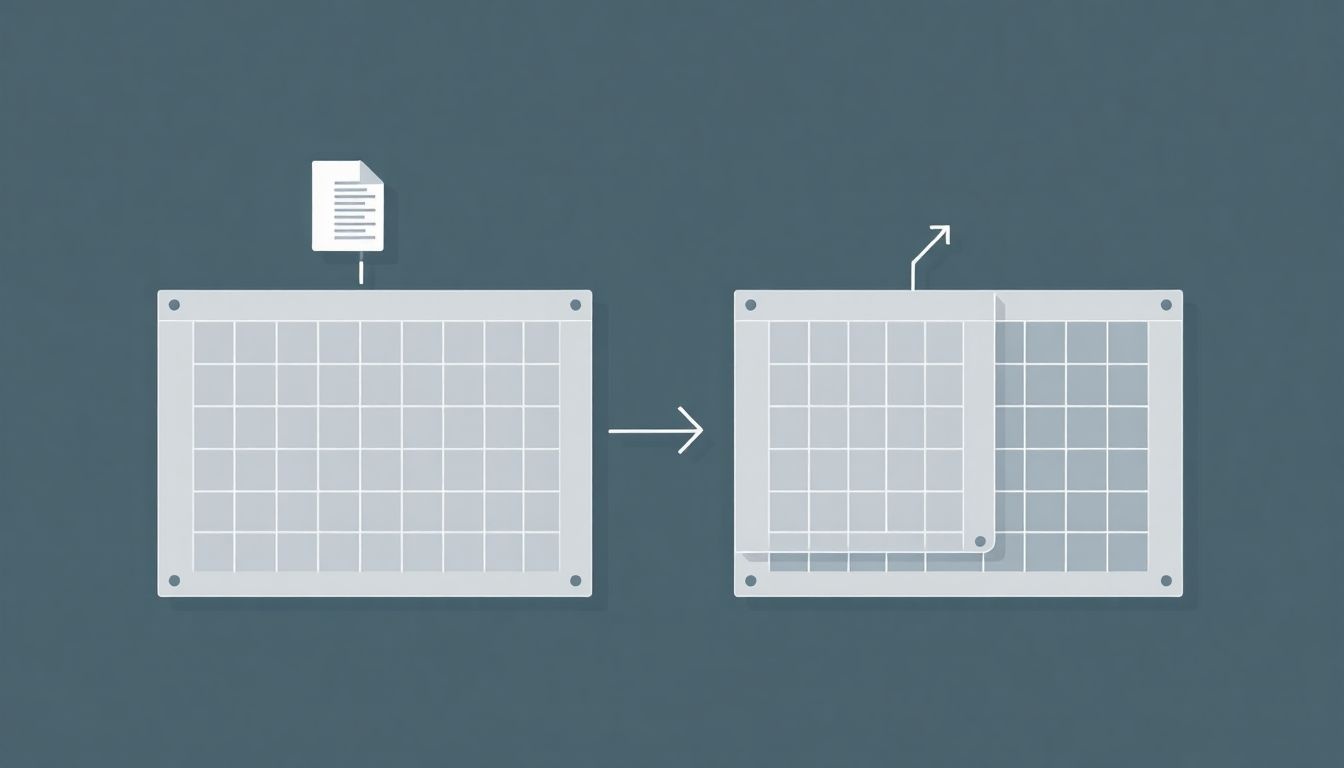
A kimutatás elkészítése a modern táblázatkezelő szoftverekben rendkívül intuitív és felhasználóbarát. Az alábbiakban bemutatjuk a folyamat általános lépéseit, amelyek nagymértékben hasonlóak az Excelben és a Google Táblázatokban is.
1. Adatforrás kijelölése
Először is győződjön meg róla, hogy az adatai egy rendezett táblázatban vannak, oszlopfejlécekkel. Jelölje ki az egész adathalmazt, beleértve az oszlopfejléceket is. Fontos, hogy ne legyenek üres sorok vagy oszlopok a kijelölt területen belül, amelyek megszakítanák az összefüggő adatsort.
2. Kimutatás létrehozása
- Excelben: Navigáljon a menüszalagon az „Beszúrás” fülre, majd kattintson a „Kimutatás” ikonra. Megjelenik egy párbeszédpanel, ahol ellenőrizheti a kijelölt tartományt, és kiválaszthatja, hogy új munkalapra vagy a meglévőre szeretné-e helyezni a kimutatást. Általában az új munkalap a célszerűbb a tisztább áttekintés érdekében.
- Google Táblázatokban: Jelölje ki az adatokat, majd kattintson az „Adatok” menüpontra, és válassza a „Kimutatás” opciót. Itt is kiválaszthatja, hogy új lapra vagy a meglévőre kerüljön.
Ekkor egy üres kimutatás jelenik meg a kiválasztott helyen, valamint egy „Kimutatás mezői” (vagy „Pivot table editor”) panel, ahol az adatokkal dolgozhat.
3. Mezők elrendezése (sorok, oszlopok, értékek, szűrők)
A „Kimutatás mezői” panelen látni fogja az adatforrásban található összes oszlopfejlécet mint elérhető mezőket. Ezeket a mezőket kell a megfelelő területekre húznia:
- Sorok: Húzza ide azt a mezőt, amelynek értékei soronkénti csoportosítást eredményeznek. Például „Terméknév”, „Dátum”, „Régió”.
- Oszlopok: Húzza ide azt a mezőt, amelynek értékei oszloponkénti csoportosítást eredményeznek. Például „Év”, „Hónap”, „Kategória”.
- Értékek: Húzza ide azt a numerikus mezőt, amelyet elemezni szeretne (pl. „Bevétel”, „Eladott mennyiség”, „Költség”). A szoftver alapértelmezés szerint gyakran az összeget (SUM) számítja, de ezt könnyen módosíthatja.
- Szűrők: Húzza ide azokat a mezőket, amelyek alapján az egész kimutatást szűrni szeretné. Például „Ország”, „Értékesítő”, „Terméktípus”.
Ahogy húzza a mezőket, a kimutatás azonnal frissül, megjelenítve az eredményeket. Ez a dinamikus interakció teszi a kimutatást annyira erőteljessé.
4. Összegzési függvények módosítása
Az „Értékek” területen lévő mezőknél alapértelmezés szerint gyakran az „Összeg” (SUM) funkció van beállítva. Ezt könnyen módosíthatja:
- Kattintson az „Értékek” területen lévő mező nevére (pl. „Összeg: Bevétel”).
- Válassza az „Értékmező beállításai” (Excel) vagy „Összegzés módja” (Google Táblázatok) opciót.
- Válassza ki a kívánt függvényt:
- Összeg (SUM): Az értékek összegét adja meg.
- Darabszám (COUNT): Megszámolja, hány elem tartozik az adott csoportba.
- Átlag (AVERAGE): Kiszámítja az értékek átlagát.
- Maximum (MAX): Megkeresi a legnagyobb értéket.
- Minimum (MIN): Megkeresi a legkisebb értéket.
- Szórás, szórásnégyzet (STDEV, VAR): Statisztikai mérések.
Ez a rugalmasság lehetővé teszi, hogy különböző szempontokból vizsgálja az adatokat.
A kimutatás főbb funkciói és testreszabási lehetőségei
A kimutatás nem csupán az alapvető aggregálásra korlátozódik; számos funkciót kínál a megjelenítés, a számítások és az interaktivitás finomhangolására. Ezek a lehetőségek teszik igazán professzionális eszközzé az adatelemzésben.
1. Mezőbeállítások és megjelenítés
Minden egyes mező, amelyet a sorok, oszlopok vagy értékek területére húz, további beállításokkal rendelkezik.
- Sor- és oszlopmező beállításai:
- Rendezés: Rendezheti az elemeket növekvő vagy csökkenő sorrendben a mező értékei vagy az összegzett értékek alapján.
- Szűrés: Egyedi elemekre szűrhet, vagy értékszűrőket alkalmazhat (pl. csak a top 10 terméket mutatja).
- Részösszegek és végösszegek: Beállíthatja, hogy megjelenjenek-e a részösszegek az egyes csoportoknál, és a teljes végösszeg.
- Elrendezés és nyomtatás: Módosíthatja a mező megjelenését (pl. táblázatos forma, vázlatos forma).
- Értékmező beállításai:
- Összegzés módja: Ahogy már említettük, itt választhatja ki a kívánt aggregációs függvényt (összeg, darabszám, átlag stb.).
- Értékek megjelenítése: Ez egy rendkívül erőteljes funkció, amely lehetővé teszi, hogy az értékeket ne csak abszolút számként, hanem százalékos arányként is megjelenítse. Például:
- % az oszlop összesen: Megmutatja, hogy az adott cella értéke hány százaléka az oszlop végösszegének.
- % a sor összesen: Megmutatja, hogy az adott cella értéke hány százaléka a sor végösszegének.
- % az összesen: Megmutatja, hogy az adott cella értéke hány százaléka a teljes kimutatás végösszegének.
- Különbség ettől: Kiszámolja a különbséget egy alapértékhez képest.
- Futó összeg: Kiszámítja a kumulált összeget.
Ezek a százalékos nézetek kulcsfontosságúak az arányok és a hozzájárulások megértéséhez.
- Számformátum: Beállíthatja az értékek számformátumát (pl. pénznem, százalék, tizedesjegyek száma), ami javítja az olvashatóságot.
2. Tervezés és stílus
A kimutatás kinézete jelentősen hozzájárul az olvashatósághoz és az érthetőséghez.
- Kimutatás elrendezése: A „Tervezés” fülön (Excel) vagy a „Szerkesztő” panelen (Google Táblázatok) választhat különböző elrendezési opciókat, például:
- Tömör forma: Helytakarékos, de nehezebben olvasható, ha sok mező van.
- Vázlatos forma: Jobban elkülöníti a mezőket, könnyebben áttekinthető.
- Táblázatos forma: Hagyományos táblázatos nézet, ahol minden mező külön oszlopot kap.
- Stílusok és formázás: Különböző előre definiált stílusok közül választhat, amelyek színeket és sávos sorokat adnak a kimutatásnak, javítva az esztétikát és az olvashatóságot. Egyéni formázás is alkalmazható.
3. Adatok frissítése
Ha az alapul szolgáló adatforrás megváltozik (új adatok kerülnek hozzá, vagy meglévőek módosulnak), a kimutatás nem frissül automatikusan. Fontos, hogy manuálisan frissítse:
- Kattintson jobb gombbal a kimutatásra, majd válassza a „Frissítés” opciót.
- Excelben a „Kimutatás elemzése” fülön is található „Frissítés” gomb.
Ez biztosítja, hogy mindig a legfrissebb adatokkal dolgozzon.
Haladó kimutatás funkciók a mélyebb betekintésért
Az alapvető funkciók mellett a kimutatás számos haladó eszközt kínál, amelyek még mélyebb és interaktívabb elemzéseket tesznek lehetővé. Ezek a funkciók különösen hasznosak nagy adathalmazok esetén, ahol a hagyományos módszerek már nem elegendőek.
1. Adatok csoportosítása (dátum, szám, szöveg)
Az egyik legerősebb haladó funkció az adatok csoportosítása. Ez lehetővé teszi, hogy a sor- vagy oszlopmezők elemeit logikai csoportokba rendezze, függetlenül attól, hogy az eredeti adatok hogyan voltak strukturálva.
- Dátum szerinti csoportosítás: Ez a leggyakoribb és talán a leghasznosabb csoportosítási mód. Ha van egy dátummezője, csoportosíthatja az adatokat évek, negyedévek, hónapok, napok vagy akár órák szerint. Például, ha naponkénti eladásai vannak, csoportosíthatja azokat havi vagy éves összesítésekbe, hogy könnyebben lássa a trendeket. Egyszerűen kattintson jobb gombbal a dátummezőre a kimutatásban, majd válassza a „Csoportosítás” opciót.
- Numerikus adatok csoportosítása: Számos adatot is csoportosíthat intervallumokba. Például, ha termékek árait elemzi, csoportosíthatja azokat „0-1000 Ft”, „1001-2000 Ft” stb. kategóriákba, hogy áttekinthetőbbé tegye az árkategóriák szerinti eloszlásokat. Megadhatja a kezdőértéket, a végértéket és az intervallum méretét.
- Szöveges adatok csoportosítása: Ez egy kicsit manuálisabb, de rendkívül hasznos, ha hasonló, de nem teljesen azonos szöveges bejegyzéseket szeretne egybe vonni. Például, ha van „Észak-Magyarország” és „Észak-Mo.” bejegyzése, kijelölheti mindkettőt, és csoportosíthatja „Észak régió” néven.
A csoportosítás jelentősen leegyszerűsíti a komplex adatok értelmezését és a magasabb szintű elemzések elvégzését.
2. Számított mezők és elemek
Néha szükség van olyan számításokra, amelyek nincsenek közvetlenül az eredeti adatforrásban. Erre szolgálnak a számított mezők és számított elemek.
- Számított mezők (Calculated Fields): Ezek új mezők, amelyeket a kimutatásban lévő meglévő mezők alapján definiált képletekkel hoz létre. Például, ha van „Eladott mennyiség” és „Egységár” mezője, létrehozhat egy „Teljes bevétel” számított mezőt az „Eladott mennyiség * Egységár” képlettel. Ez a mező ezután ugyanúgy viselkedik, mint bármely más mező, és használható az „Értékek” területen.
- Számított elemek (Calculated Items): Ezek a sor- vagy oszlopmezők meglévő elemei között végeznek számításokat. Például, ha van „Termék A” és „Termék B” a sorokban, létrehozhat egy „Összes termék” számított elemet, amely „Termék A + Termék B” összege. Ez kevésbé gyakran használt, mint a számított mezők, de specifikus esetekben rendkívül hasznos lehet.
Ezek a funkciók lehetővé teszik az adathalmaz kiterjesztését anélkül, hogy módosítaná az eredeti adatforrást, és rendkívül rugalmassá teszik az elemzési lehetőségeket.
3. Szeletelők (slicers) és idővonalak (timelines)
A szeletelők és az idővonalak jelentősen növelik a kimutatás interaktivitását és vizuális vonzerejét. Ezek a vizuális szűrők sokkal intuitívabbak és könnyebben kezelhetők, mint a hagyományos legördülő menüs szűrők.
- Szeletelők (Slicers): Egy szeletelő egy lebegő panel, amely gombok formájában jeleníti meg egy adott mező egyedi értékeit. Ha rákattint egy gombra, a kimutatás azonnal szűrődik az adott értékre. Több szeletelőt is használhat egyszerre, és összekapcsolhatja őket több kimutatással is, így egy interaktív irányítópultot (dashboardot) hozhat létre. Például, ha van egy „Régió” szeletelője és egy „Termék kategória” szeletelője, könnyedén elemezheti a régiók és termékkategóriák közötti összefüggéseket.
- Idővonalak (Timelines): Az idővonalak kifejezetten dátummezőkhöz tervezett szeletelők. Lehetővé teszik az adatok szűrését hónapok, negyedévek vagy évek szerint egy interaktív időcsúszkával. Ez rendkívül hasznos a trendek vizsgálatához és a különböző időszakok összehasonlításához.
Ezek az eszközök nemcsak professzionálisabbá teszik a jelentéseket, hanem jelentősen felgyorsítják az adatok felfedezésének folyamatát is.
4. Több táblából álló kimutatások (adatmodell)
A modernebb táblázatkezelők, mint az Excel Power Pivot kiegészítője vagy a Google Táblázatok beépített adatmodellje lehetővé teszik, hogy a kimutatást több különböző táblából származó adatokra építse. Ez azt jelenti, hogy nem kell minden adatot egyetlen lapos táblázatba egyesíteni (ami gyakran redundanciához és hibákhoz vezethet), hanem több, egymással logikailag összekapcsolt táblázatot használhat.
Ehhez az adatok közötti kapcsolatokat (relationships) kell definiálni. Például, ha van egy „Értékesítés” táblája (amely tartalmazza a termékazonosítót) és egy „Termék adatok” táblája (amely tartalmazza a termékazonosítót és a termékkategóriát), akkor összekapcsolhatja őket a termékazonosító alapján. Ezt követően a kimutatásban használhatja a termékkategóriát a „Termék adatok” táblából, miközben az eladásokat az „Értékesítés” táblából veszi. Ez a megközelítés sokkal skálázhatóbb és robusztusabb adatmodellezést tesz lehetővé.
A kimutatás előnyei és hátrányai
Mint minden eszköznek, a kimutatásnak is vannak erősségei és korlátai. Fontos, hogy tisztában legyünk ezekkel, hogy a legmegfelelőbb módon használjuk.
Előnyök
- Sebesség és hatékonyság: A kimutatás pillanatok alatt képes feldolgozni és összefoglalni hatalmas adathalmazokat, amelyek manuálisan órákig, sőt napokig tartana. Ez jelentős időmegtakarítást jelent.
- Rugalmasság és dinamizmus: Az adatok „forgatásával” (pivotálásával) könnyedén változtathatja a nézőpontot, és különböző kérdésekre kaphat választ anélkül, hogy módosítaná az eredeti adatforrást.
- Hibamentesség: Mivel a szoftver automatikusan végzi az aggregációt és a számításokat, minimalizálódik az emberi hiba lehetősége a képletek beírásával és másolásával szemben.
- Interaktivitás: A szeletelők, idővonalak és a mezők dinamikus áthúzása rendkívül interaktívvá teszi az adatelemzést, lehetővé téve a gyors felfedezést és a „mi van, ha” forgatókönyvek tesztelését.
- Összetett jelentések készítése: Lehetővé teszi komplex üzleti jelentések, trendelemzések és összehasonlító elemzések elkészítését minimális erőfeszítéssel.
- Adatfeltárás: Kiváló eszköz az adatokban rejlő mintázatok, anomáliák és lehetőségek feltárására, amelyek máskülönben rejtve maradnának.
- Kezdőbarát: Bár haladó funkciói is vannak, az alapvető kimutatás létrehozása viszonylag könnyen megtanulható, még a nem technikai felhasználók számára is.
Hátrányok
- Adatok előkészítése: Ahogy már említettük, a kimutatás hatékonysága nagyban függ az adatforrás minőségétől. A rosszul strukturált, inkonzisztens vagy hiányos adatok félrevezető eredményeket produkálhatnak. Az adatok tisztítása és előkészítése időigényes lehet.
- Komplexitás a haladó funkcióknál: Bár az alapok egyszerűek, a számított mezők, elemek, vagy a több táblás adatmodellek használata már némi szakértelmet igényelhet.
- Vizuális korlátok: Bár a kimutatás táblázatosan jól megjeleníti az adatokat, önmagában nem nyújt olyan gazdag vizualizációs lehetőségeket, mint a dedikált diagramok vagy BI eszközök. A kimutatásból gyakran kell diagramokat készíteni a jobb vizuális kommunikáció érdekében.
- Nagy adathalmazok kezelése: Extrém nagy adathalmazok (több millió sor) esetén a kimutatás lelassulhat, vagy memóriaproblémákba ütközhet, különösen régebbi szoftververziók vagy gyengébb hardver esetén. Ilyen esetekben dedikált adatbázisok vagy BI platformok hatékonyabbak lehetnek.
- Részletes adatok elvesztése: A kimutatás lényege az aggregálás, ami azt jelenti, hogy az eredeti részletes adatok „eltűnnek” az összegzések mögött. Bár a „részletezés” funkcióval betekinthetünk az aggregált adatokba, az elsődleges nézet egy magas szintű összefoglalás.
Gyakori használati esetek és iparági példák
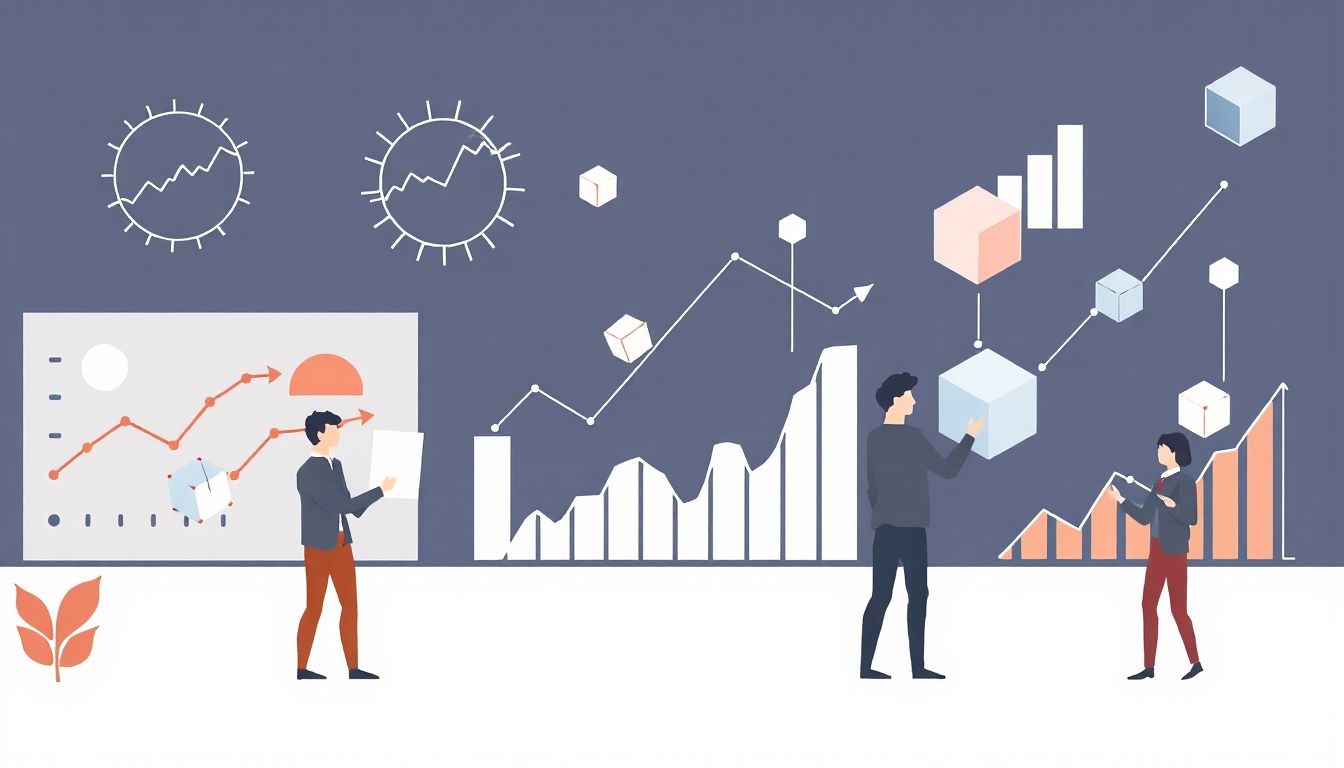
A kimutatás alkalmazási területei szinte korlátlanok, bármely iparágban és funkcióban hasznosítható, ahol nagy mennyiségű adatot kell elemezni. Nézzünk néhány konkrét példát.
Pénzügy és számvitel
- Költségvetés elemzés: Hasonlítsa össze a tényleges kiadásokat a tervezettel, kategóriák, projektek vagy részlegek szerint. Azonosítsa a túlköltekezés területeit.
- Bevételkövetés: Elemezze a bevételeket termékcsoportonként, ügyféltípusonként, időszakonként. Keresse a bevételi trendeket és szezonalitásokat.
- Cash flow elemzés: Monitorozza a bejövő és kimenő pénzmozgásokat, csoportosítva forrás vagy cél szerint.
- Auditálás: Gyorsan azonosíthatja az anomáliákat vagy a hiányos adatokat a nagy tranzakciós adathalmazokban.
Értékesítés
- Értékesítési teljesítmény elemzés: Hasonlítsa össze az értékesítők, régiók vagy termékcsaládok teljesítményét. Azonosítsa a legjobban és legrosszabbul teljesítő területeket.
- Ügyfél elemzés: Elemezze az ügyfélvásárlási szokásokat, a legjövedelmezőbb ügyfélcsoportokat, vagy a vásárlási gyakoriságot.
- Termékportfólió elemzés: Mely termékek hozzák a legtöbb bevételt? Melyek a legnépszerűbbek? Melyek azok, amelyek kifutóban vannak?
- Területi bontás: Vizsgálja meg az eladásokat földrajzi alapon, hogy optimalizálja az értékesítési stratégiát.
Marketing
- Kampányhatékonyság elemzés: Mérje a marketingkampányok hatékonyságát különböző csatornák, termékek vagy demográfiai adatok szerint.
- Webanalitika: Elemezze a weboldal látogatottsági adatait (pl. látogatók száma forrás, oldal, időtartam szerint), hogy optimalizálja a felhasználói élményt és a konverziós arányokat.
- Ügyfél szegmentálás: Csoportosítsa az ügyfeleket viselkedésük, demográfiai jellemzőik vagy vásárlási előzményeik alapján, hogy célzottabb marketingüzeneteket küldhessen.
Humán erőforrás (HR)
- Fluktuáció elemzés: Kövesse nyomon a munkatársak fluktuációját részlegenként, pozíciónként, vagy időszakonként. Azonosítsa a fluktuáció okait.
- Béradatok elemzése: Összehasonlítsa a béreket részlegenként, pozíciónként, vagy tapasztalati szinten.
- Képzési igények felmérése: Elemezze a munkatársak készségeit és képzési igényeit.
Logisztika és ellátási lánc
- Készletmozgás elemzés: Kövesse nyomon a készlet be- és kimenetét, azonosítsa a lassan mozgó vagy túlkészletezett termékeket.
- Szállítási idők: Elemezze a szállítási időket útvonalanként, szállítóként, vagy terméktípusonként.
- Beszállítói teljesítmény: Értékelje a beszállítók teljesítményét a szállítási határidők, minőség vagy költségek alapján.
Ezek csupán ízelítők a számtalan lehetséges alkalmazásból. A kimutatás igazi ereje abban rejlik, hogy bármilyen táblázatos adathoz alkalmazható, és szinte bármilyen kérdésre képes választ adni, ami az adathalmazban rejlő információkra vonatkozik.
Tippek a hatékony kimutatás használathoz
A kimutatás maximális kihasználásához érdemes néhány bevált gyakorlatot követni. Ezek a tippek segítenek abban, hogy a kimutatásai ne csak pontosak, hanem könnyen érthetőek és hasznosak is legyenek.
- Kezdje egy kérdéssel: Mielőtt elkezdené húzogatni a mezőket, tegye fel magának a kérdést: mit szeretnék megtudni ebből az adatból? Ez segít fókuszálni az elemzésre és kiválasztani a releváns mezőket.
- Adatforrás előkészítése: Ahogy már hangsúlyoztuk, ez a legfontosabb lépés. Győződjön meg róla, hogy az adatai tiszták, konzisztensek és táblázatos formában vannak. Használjon egyedi oszlopfejléceket.
- Ne féljen kísérletezni: A kimutatás interaktív természete arra ösztönöz, hogy próbálja ki a különböző mezőelrendezéseket. Húzza a mezőket a sorok, oszlopok, értékek és szűrők területei között, hogy megtalálja a legmegfelelőbb nézetet.
- Használjon értelmes mezőneveket: Az oszlopfejlécek legyenek egyértelműek és leíróak, mert ezek jelennek meg a kimutatás mezőlistájában. Kerülje a rövidítéseket, ha azok félreérthetőek lehetnek.
- Formázza az értékeket: Az „Értékek” területen lévő számokat mindig formázza a megfelelő módon (pénznem, százalék, dátum stb.). Ez jelentősen javítja az olvashatóságot.
- Rendezés és szűrés: Használja a rendezési és szűrési lehetőségeket, hogy kiemelje a legfontosabb adatokat. Rendezze az adatokat érték szerint (pl. a legnagyobb bevételű termékektől a legkisebbekig).
- Használja a százalékos megjelenítést: A százalékos arányok gyakran sokkal informatívabbak, mint az abszolút értékek, különösen, ha a különböző kategóriák hozzájárulását szeretné megérteni.
- Ne feledkezzen meg a frissítésről: Ha az alapul szolgáló adatok megváltoznak, mindig frissítse a kimutatást, hogy a legújabb információkkal dolgozzon.
- Készítsen diagramokat: A kimutatásból könnyen létrehozhat kimutatásdiagramokat (pivot charts), amelyek vizuálisan is megjelenítik az elemzéseket. Egy kép gyakran többet mond ezer szónál.
- Dokumentálja a komplex elemzéseket: Ha számított mezőket vagy elemeket használ, érdemes feljegyezni a képleteket és a logikát, hogy később is érthető legyen.
- Készítsen interaktív irányítópultokat: Használjon szeletelőket és idővonalakat, és kapcsolja össze őket több kimutatással és kimutatásdiagrammal, hogy egy dinamikus, átfogó irányítópultot hozzon létre.
Gyakori hibák és elkerülésük
Még a tapasztalt felhasználók is elkövethetnek hibákat a kimutatás használata során. Az alábbiakban felsorolunk néhány gyakori buktatót és tippeket azok elkerülésére.
- Rossz adatforrás:
- Hiba: Üres sorok vagy oszlopok az adathalmaz közepén, nem egyedi oszlopfejlécek, vegyes adattípusok egy oszlopban.
- Elkerülés: Mindig tisztítsa meg és ellenőrizze az adatforrást, mielőtt kimutatást készítene. Győződjön meg róla, hogy minden oszlopnak van egyedi fejlécet, és az adattípusok konzisztensek. Használja az „Intelligens táblázat” (Excel) funkciót, amely automatikusan kezeli az adatforrás bővülését.
- Nem megfelelő aggregációs függvény:
- Hiba: Az alapértelmezett „Összeg” (SUM) függvény használata olyan mezőknél, ahol a „Darabszám” (COUNT) vagy az „Átlag” (AVERAGE) lenne relevánsabb (pl. dátumok, ID-k száma).
- Elkerülés: Mindig ellenőrizze és szükség esetén módosítsa az „Értékek” területen lévő mezők aggregációs függvényét a kérdésnek megfelelően.
- Félrevezető százalékok:
- Hiba: A „Értékek megjelenítése mint” funkció nem megfelelő használata, ami félrevezető százalékos arányokat eredményez.
- Elkerülés: Győződjön meg róla, hogy a megfelelő alapra vonatkoztatja a százalékot (pl. % az oszlop összesen, % a sor összesen, % az összesen). Gondolja át, mit szeretne kommunikálni.
- Nem frissített adatok:
- Hiba: Az alapul szolgáló adatforrás frissül, de a kimutatás nem, ami elavult adatokhoz vezet.
- Elkerülés: Rendszeresen frissítse a kimutatást, különösen, ha az adatforrás dinamikusan változik. Jelöljön ki egy „Intelligens táblázatot” (Excel), hogy a kimutatás automatikusan felismerje az új adatokat a forrásban.
- Túl sok részlet vagy túl kevés:
- Hiba: Túl sok mező a kimutatásban, ami átláthatatlanná teszi, vagy éppen túl kevés, ami nem ad elegendő betekintést.
- Elkerülés: Kezdje a magas szintű összefoglalással, majd fokozatosan fúrjon le a részletekbe a „Részletezés” funkcióval, vagy adjon hozzá további mezőket, ha szükséges. Célja az egyensúly megtalálása az áttekinthetőség és a részletesség között.
- Nem egyértelmű elnevezések:
- Hiba: Az oszlopfejlécek vagy a számított mezők nevei nem egyértelműek, ami megnehezíti mások számára az értelmezést.
- Elkerülés: Használjon világos, leíró neveket minden mezőhöz és számításhoz.
A kimutatás nem csupán egy eszköz, hanem egyfajta gondolkodásmód is. Az adatokkal való játék, a különböző nézőpontok kipróbálása vezet el a valódi felismerésekhez.
Kimutatás vs. egyéb adatelemzési eszközök
Fontos megérteni, hogy a kimutatás nem az egyetlen adatelemzési eszköz, és nem is mindenható. Helye van egy szélesebb eszköztárban, amely a különböző adatelemzési igényeket elégíti ki.
- Egyszerű szűrők és rendezés: Ezek az alapvető funkciók gyors betekintést nyújtanak az adatokba, de nem képesek aggregációra vagy csoportosításra. A kimutatás sokkal többet tud.
- Képletek és függvények (pl. SUMIF, COUNTIF, VLOOKUP): Ezek rendkívül erőteljesek egyedi számításokhoz és adatkereséshez. Azonban ha dinamikusan szeretné változtatni a szempontokat vagy komplex aggregációt végezni, a kimutatás sokkal hatékonyabb. Képletekkel gyakran kellene újraírni a számításokat, míg a kimutatásban elegendő áthúzni egy mezőt.
- Haladó szűrők: Lehetővé teszik az adatok szűrését több kritérium alapján, de nem képesek aggregációra és dinamikus átrendezésre.
- Adatbázis-lekérdezések (SQL): Az SQL (Structured Query Language) a relációs adatbázisok szabványos lekérdező nyelve. Sokkal nagyobb rugalmasságot és skálázhatóságot kínál nagy adathalmazok és komplex lekérdezések esetén. A kimutatás gyakran egy SQL lekérdezés eredményére épül, vagy egyszerűsíti a gyakori SQL aggregációs műveleteket a nem-programozók számára.
- Üzleti intelligencia (BI) eszközök (pl. Power BI, Tableau, Qlik Sense): Ezek a platformok a kimutatás funkcióit kiterjesztve, sokkal gazdagabb vizualizációs, adatmodellezési és jelentéskészítési képességekkel rendelkeznek. Képesek valós idejű adatokhoz kapcsolódni, komplex adatmodelleket építeni több forrásból, és interaktív irányítópultokat létrehozni. A kimutatás gyakran az első lépés egy ilyen BI rendszer felé vezető úton, vagy egy egyszerűsített BI megoldás a táblázatkezelőben.
- Statisztikai szoftverek (pl. R, Python, SPSS, SAS): Ezek a programok mélyebb statisztikai elemzésekre, prediktív modellezésre és komplex algoritmusok futtatására alkalmasak. A kimutatás az alapvető statisztikai összefoglalásokra korlátozódik.
A kimutatás tehát egy kiváló köztes megoldás az egyszerű szűrés és a komplex BI eszközök között. Ideális a gyors, ad hoc elemzésekhez, a trendek feltárásához és a dinamikus jelentések készítéséhez a mindennapi üzleti feladatok során.
A kimutatás szerepe az üzleti intelligenciában és a stratégiai döntéshozatalban
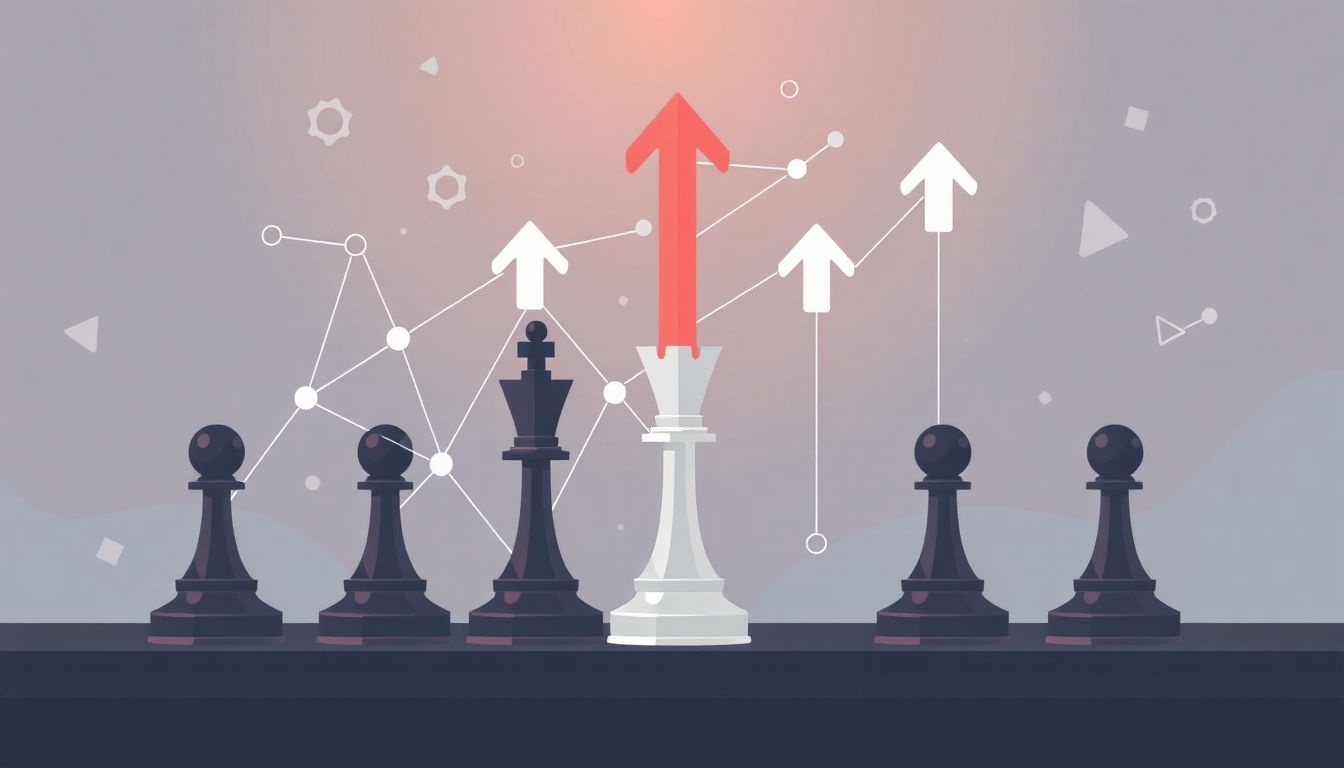
A kimutatás kulcsfontosságú szerepet játszik az üzleti intelligencia (BI) folyamatokban és a stratégiai döntéshozatal támogatásában. Bár önmagában nem egy teljes BI platform, alapvető építőköve annak, ahogyan a szervezetek az adatokból értelmezhető információkat és cselekvésre ösztönző betekintéseket nyernek.
Az üzleti intelligencia lényege, hogy a nyers adatokat rendszerezett, elemzett és érthető formában prezentálja a döntéshozók számára. A kimutatás pontosan ezt teszi:
- Adatösszefoglalás és konszolidáció: Hatalmas adatmennyiséget képes áttekinthető formába rendezni, lehetővé téve a menedzsment számára, hogy gyorsan átlássa a főbb mutatókat és trendeket.
- Gyors ad hoc elemzések: A gyorsaság és rugalmasság révén a döntéshozók azonnal válaszokat kaphatnak felmerülő kérdéseikre anélkül, hogy hetekig tartó fejlesztésre vagy bonyolult lekérdezésekre lenne szükségük. Ez felgyorsítja a döntéshozatali ciklust.
- Trendek és mintázatok azonosítása: A csoportosítás és az idővonalak segítségével könnyedén felismerhetők a szezonális ingadozások, a növekedési tendenciák vagy a teljesítménybeli eltérések. Ez alapvető fontosságú a jövőbeni tervezéshez és előrejelzéshez.
- Teljesítményfigyelés (KPI-k): A kimutatás ideális eszköz a kulcsfontosságú teljesítménymutatók (KPI-k) monitorozására, mint például az értékesítési volumen, a profitmarzs, az ügyfél-elégedettség vagy a készletszint.
- Mi van, ha elemzések: A mezők dinamikus áthúzása és a szűrők alkalmazása lehetővé teszi a „mi van, ha” forgatókönyvek gyors tesztelését. Például, mi történne a profitunkkal, ha egy adott termékkategória eladásai csökkennének egy bizonyos régióban?
- Jelentéskészítés: A kimutatásból könnyedén készíthetők rendszeres vagy eseti jelentések, amelyek alapul szolgálhatnak prezentációkhoz, megbeszélésekhez vagy stratégiai felülvizsgálatokhoz.
- Adatvezérelt kultúra elősegítése: Azzal, hogy az adatelemzést hozzáférhetővé teszi a nem-technikai felhasználók számára is, a kimutatás hozzájárul egy olyan kultúra kialakításához, ahol a döntések adatokra épülnek, nem csupán intuícióra.
A kimutatás tehát nem csupán egy technikai eszköz, hanem egy stratégiai partner is, amely segít a vállalatoknak abban, hogy a rendelkezésükre álló hatalmas adatmennyiséget értelmes információkká alakítsák, és ezáltal megalapozottabb, hatékonyabb döntéseket hozzanak a versenyképes üzleti környezetben. A képesség, hogy gyorsan és rugalmasan elemezzük az adatokat, ma már nem luxus, hanem alapvető szükséglet minden modern szervezet számára.
A jövőbeli trendek és a kimutatás evolúciója
A technológia folyamatosan fejlődik, és ezzel együtt az adatelemzési eszközök, így a kimutatás is. Bár az alapvető működési elvei valószínűleg változatlanok maradnak, a jövőbeni fejlesztések valószínűleg még intuitívabbá, erőteljesebbé és integráltabbá teszik ezt a statisztikai eszközt.
Az alábbi trendek várhatók a kimutatások és általában az adatelemzés terén:
- Mesterséges intelligencia (AI) és gépi tanulás (ML) integrációja: Már most is látunk példákat arra, hogy a szoftverek (pl. Excel „Ideas” vagy Google Táblázatok „Explore” funkciója) képesek automatikusan javaslatokat tenni kimutatásokra vagy diagramokra az adatok alapján. Ez a trend valószínűleg erősödni fog, lehetővé téve a felhasználók számára, hogy még gyorsabban fedezzenek fel rejtett mintázatokat és összefüggéseket anélkül, hogy manuálisan kellene kísérletezniük.
- Természetes nyelvi feldolgozás (NLP): A jövőben elképzelhető, hogy a felhasználók természetes nyelven tehetnek fel kérdéseket az adataiknak (pl. „Mennyi volt a bevételünk a harmadik negyedévben régiónként?”), és a szoftver automatikusan generálja a megfelelő kimutatást vagy diagramot.
- Fejlettebb adatvizualizáció: Bár a kimutatás diagramok már ma is léteznek, a BI eszközök hatására a táblázatkezelők is valószínűleg gazdagabb és interaktívabb vizualizációs lehetőségeket kínálnak majd közvetlenül a kimutatásokhoz kapcsolódóan.
- Nagyobb adathalmazok kezelése: A felhőalapú számítástechnika és a hatékonyabb adatbázis-motorok révén a kimutatások képesek lesznek még nagyobb adathalmazokat is feldolgozni anélkül, hogy a teljesítmény romlana.
- Fokozott együttműködési funkciók: A felhőalapú táblázatkezelők (Google Táblázatok, Excel Online) már most is kiváló együttműködési lehetőségeket kínálnak. Ez a terület valószínűleg tovább fejlődik, lehetővé téve a csapatok számára, hogy még zökkenőmentesebben dolgozzanak együtt az adatelemzéseken.
- Integráció más rendszerekkel: A kimutatások még szorosabban integrálódhatnak más üzleti rendszerekkel (ERP, CRM), lehetővé téve az adatok valós idejű lekérdezését és elemzését közvetlenül a forrásból.
A kimutatás tehát egy dinamikus eszköz, amely folyamatosan alkalmazkodik a változó technológiai környezethez és az egyre növekvő adatelemzési igényekhez. Alapvető szerepe az adatok értelmezésében és a döntéshozatal támogatásában valószínűleg továbbra is megmarad, miközben képességei és felhasználói élménye folyamatosan javul.